SrtEdit(字幕编辑器)是一款功能非常强大的文本字幕编辑器,SrtEdit(字幕编辑器)主要的功能就是用于自由编辑常用的字幕文件,包括SRT字幕文件、SSA字幕文件、SSA字幕文件以及LRC歌词文件等字幕文件。主要应用于特效指令编辑、双语字幕、卡拉OK字幕、3D字幕、DV时间码等字幕编辑工作。
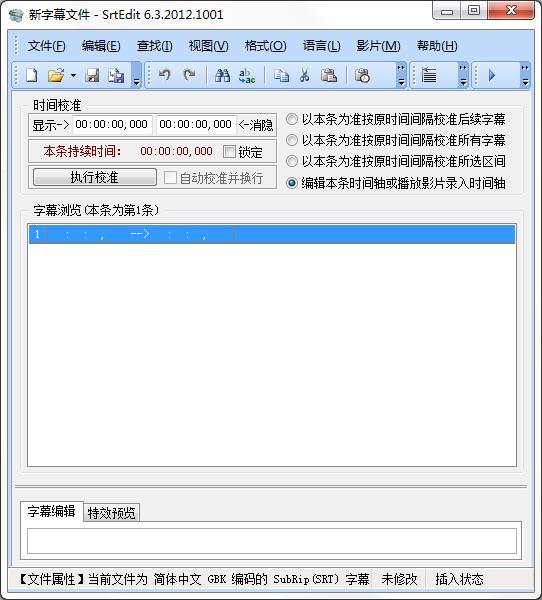
SrtEdit(字幕编辑器)功能介绍
1、时间轴制作和校正
可在播放电影的同时一键输入播放时间,轻松实现字幕与影片的同步。
2、字幕格式类型转换
可打开 srt、ssa、ass 及 lrc 文件并另存为其中任何一种格式。
3、纠正错误规范字幕
SrtEdit 打开字幕文件时有较强的容错性,载入字幕文件时会将时间轴、字幕文本、特效参数三大要素规范化,重新定义为统一的描述方式。在此基础上进行各种字幕编辑操作,与具体字幕格式无关。保存时再根据用户的要求重新生成对应格式的字幕。因此能尽量保证特效属性的继承,并且保证无语法格式错误。这对于一些要求严格的播放软件是非常必要的。
4、字幕文本编码转换
可打开ANSI、Unicode、Unicode big endian、UTF-8编码的字幕文件并另存为其中任何一种编码。可打开、编辑处理和保存非当前 Windows 语言环境的ANSI字幕文件(这种编码的文件在通常的文本编辑器中只能显示为乱码)。保存时能自动判断 ANSI 代码页是否正确,以防止产生乱码。对于某些只支持 ANSI 的高清播放机、电视机是非常有用的。
5、字幕文件分割合并
可根据影片文件自动合并、分割字幕文件。这些文件可以是相同的格式,也可以是不同的格式。
6、双语字幕制作编辑
可合并制作、拆分双语字幕。双语字幕可由中文和任意一种外文(包括含有部分汉字的日文、韩文)组成。可在双语字幕文件中单独针对中文或外文进行删除、特效编辑等操作。
7、字幕特效制作编辑
可轻松制作富有个性特点的特效字幕、卡拉OK等字幕。
8、制作特殊字幕
如3D字幕、DV时间码字幕、LRC歌词文件等。
SrtEdit(字幕编辑器)使用教程
左右字幕制作方法
打开SrtEdit软件,再打开字幕文件
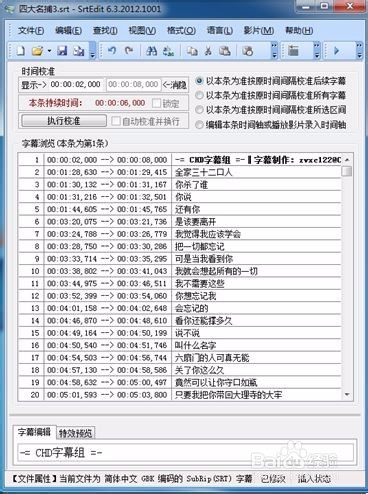
设置左字幕,按Ctrl+A全选字幕
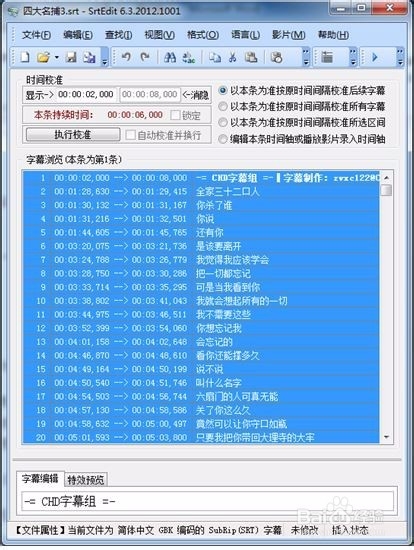
然后点鼠标“右键”=〉点击“文本特效编辑”
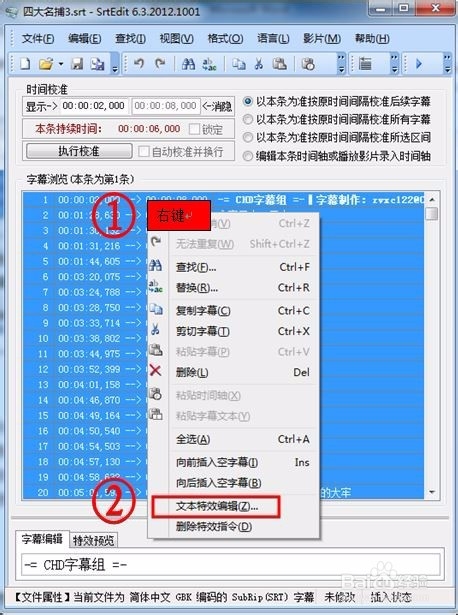
设置参数如下:
1)选字体颜色[可以不做];
2)将字体缩放的横向改为50%;
3)位置坐标X改为97,Y改为280;
4)确定。
注:①选字体,也可以不选,随意。
②3D电影是双字幕合成3d字幕,所以要设置字体拉伸。
③坐标,字幕在电影中的位置。
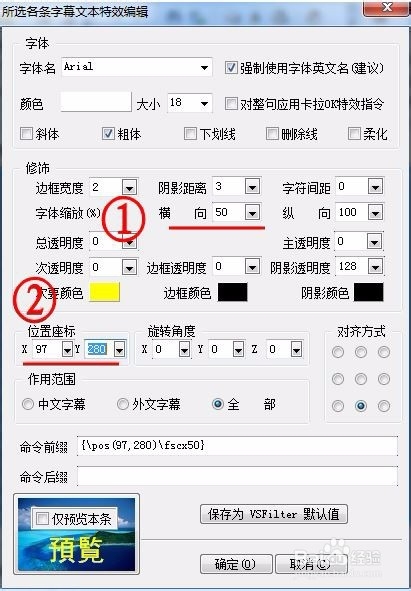
左字幕设置完成,如下图所示
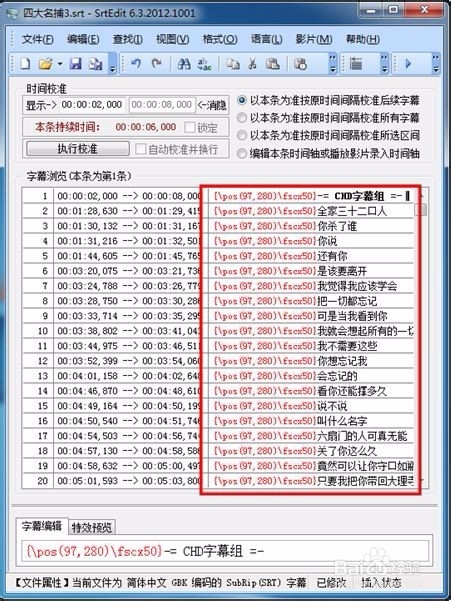
设置右字幕,按Ctrl+A全选字幕,右键=〉复制;然后将光标定位到字幕最后一行,右键=〉向后插入空字幕
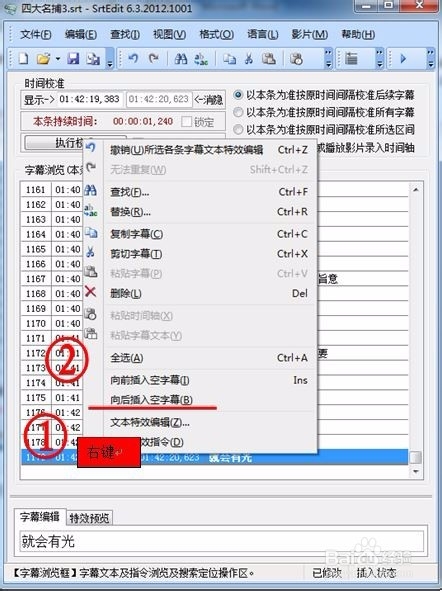
插入空字幕后,在字幕最后一行,按“粘贴”,并设置所示粘贴字幕的文本特效
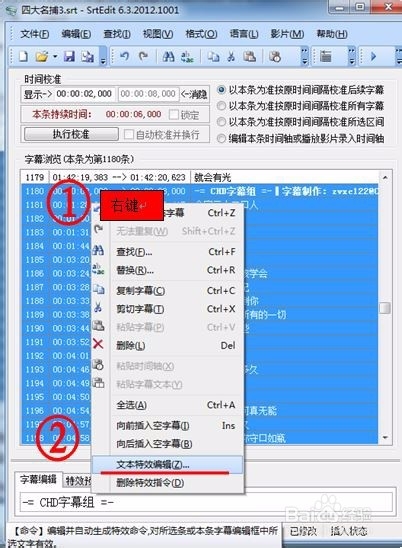
设置参数如下:
1)选字体颜色[可以不做];
2)将字体缩放的横向改为50%;
3)位置坐标X改为287,Y改为280;
4)确定
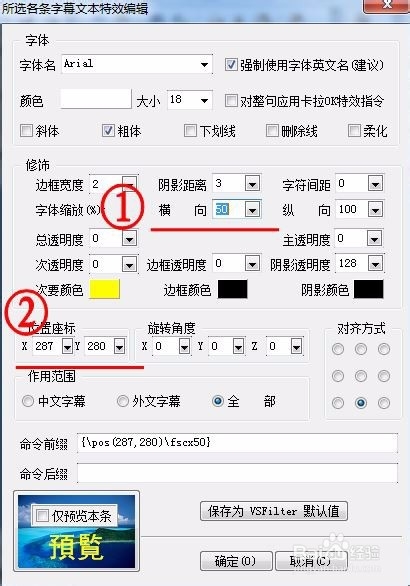
右字幕制作完成
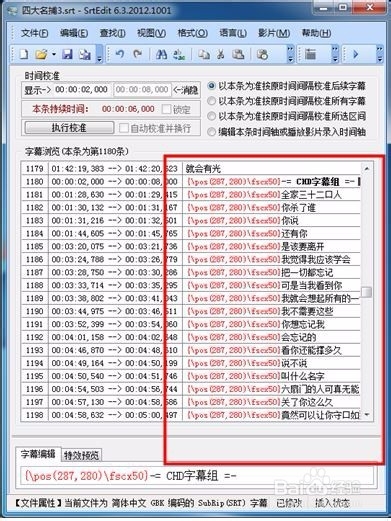
左右字幕制作完成后,要记得保存
上下字幕制作方法
方法与左右字幕制作方法一样,主要注意参数设置
SrtEdit(字幕编辑器)更新日志
1、解决批处理中对话框最小化问题。
2、增加批处理最小化运行选项。
3、对所有自动操作产生的与已存在的同名目标文件,如果不选覆盖将自动生成序列文件名。
下载仅供下载体验和测试学习,不得商用和正当使用。
下载体验
